[アプリ]BeadsDesign Ver1.2
- 2018年02月05日
- アプリ
バージョン 1.2
バージョン1.2をリリースしました。
今回iOS11対応が主な目的ですが、少し機能追加した部分があります。
ありがたいことに、このアプリを使ってくださっていた方がいたようですので、今後はもう少し頻繁にアップデートしていければと思っています。
変更内容は以下の通りです。
– ios 11 対応
とても遅くなってしまい申し訳ありません。
– バグ修正
これまでのバージョンには多くの潜在的なバグがあり、最新のiosでは動かない部分があったので、そのあたりを中心に修正しました。最新バージョンでも時々おかしな挙動をすることがあるのですがそれは今後の課題ということで。
– プラス、マイナスボタンの長押しで数字を増減できるようにした
以前のバージョンでも丸い部分をスライドさせても値を増減させることもできるのですが、レビューにボタンを何度も押すのが辛いとのコメントを複数件頂いていたようなので、長押しでも増減できるように改善しました。長押ししている時間によって増減スピードが変わるようになっています。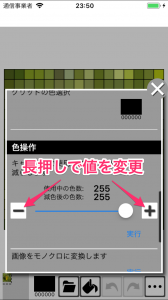
– 画面表示されているサイズで画像を保存できるようにした(「表示サイズで画像を保存」)
この修正に伴い、画像を一旦編集中にしないと保存できなくなりました
-
- 「表示サイズで画像を保存」
画面表示されているサイズのまま(ズームインしていればその分大きい)画像として、iphone内に保存されます。一般的には、こちらの機能で写真を保存していただければと思います。
-
- 「オリジナルサイズで画像を保存」
バージョン1.1までの「写真として保存する」の機能です。例えば16×16のキャンバスで作成している場合には、解像度が16×16の写真として保存されます。すごく小さいです。
この小さい写真をiphoneの標準の写真アプリで見ると、自動的にアンチエイリアスされるようで、ぼやーっとした画像として表示されると思います。ドット絵を作る方などは、そのままの画素数で保存したいのではと思いこういった動作にしていたのですが、一般的な需要とはズレていたようで反省しています。
ユーザインターフェイスが悪いのは自分でも分かっているのですが、技術、知識、時間、やる気などが不足していて放ったらかしになっています。今後は他のアプリなどを参考に、もう少し使いやすくならないか検討しようかと思っています。
対応できるかは分かりませんが、追加してほしい機能や、改善して欲しい点がありましたら、アプリのレビュー欄や、この記事のコメント欄にコメントいただけると嬉しいです。
バージョン 1.1追加機能
要望の多かったビーズの縦横比を変更できるようになりました。
またペヨーテステッチ用のレンガ状の型枠が横向きにできるようになりました。
今後ともBeadsDesignをよろしくお願いいたします。
— 以下 Ver1.0の記事 —
BeadsDesignは、アイロンビーズやビーズ織のデザインやドット絵を編集するアプリです。
好きな写真を読み込み8×8〜128×128ピクセルまでの画像を作成できます。
アイロンビーズ用に円形や六角形の型枠も利用できます。
またビーズ織に便利なレンガ状(ペヨーテステッチ用)の型枠も利用できます。
[主な機能]
-写真をそのままのサイズ(128×128ピクセルまで)で読み込む機能
-写真を好みのサイズのキャンバスにスキャンする機能
-写真を背景に見本として貼り付け、見本を見ながら編集する機能
-PNG形式の画像としてフォトライブラリに書き出す機能
-拡大、縮小(0.5〜最大16倍)
-2本指スワイプで移動
-長押しでスポイト
-範囲塗り
-アンドゥ(回数制限あり)、リドゥ
-RGB指定による色作成、使用した色の履歴を保持(10色まで)
-色を選択して同色の全てのピクセルの色を一括変換
-減色、白黒化
-キャンバスの色を番号で表示する機能(番号と色の対応を見ながら実際のアイロンビーズの作成などに利用できます)


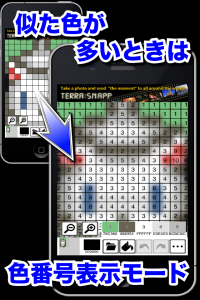

ライセンス関係
スクリーンショットのために以下サイト様の画像を使用させて頂きました。
– First Seed Material, REFMAP
– http://commons.wikimedia.org/wiki/File:Helianthus_annuus_inflorescence.jpg
– http://commons.wikimedia.org/wiki/File:FSM_Polski_Fiat_126p_GOH-sł.jpg
– http://commons.wikimedia.org/wiki/File:200607271357b_Blume.jpg
– https://jp.freepik.com/vectors/background
– https://jp.freepik.com/vectors/christmas
– https://www.flaticon.com/authors/pixel-perfect
ありがとうございました。
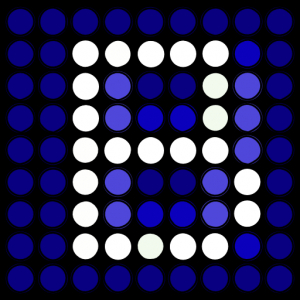
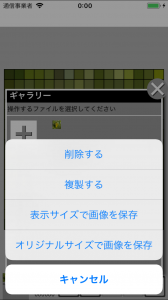
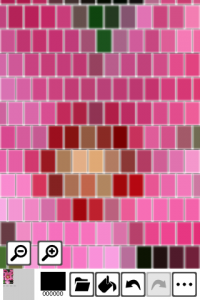
お気に入り入りの画像がペヨーテステッチにできればオリジナルの作品が出来ます。この様なアプリを探してました。
ほんとに素晴らしいアプリで 今まで使っていましたが、ios11にアップデートしてから 使えなくなりました(´;ω;`)
とても困っています…(>_<)
早急に 対応していただけますと嬉しいです
この更新のないサイトを見て頂けているか分かりませんが、、、
対応が大変遅くなってしまい申し訳ありません。
iOS11対応と多少の動作改善を行い、現在アップルの審査待ちの状態です。
もう少々お待ち下さい。
はじめまして。こちらのアプリをずっと使っております。小学生と幼稚園の息子がマイクラ・私がアイロンビーズに使っており大変重宝させて頂いております。
新しく買ったiPadにダウンロードしようとしたら配信停止中…ガーンヽ( ̄д ̄;)ノ
とりあえずiPhoneに入っているので配信待っております。
と話が長くなってしまいました。
説明文の中に
色を選択して同色の全てのピクセルの色を一括変換
とありますがどのように行えばよろしいのでしょうか?
ヘルプみたいな欄があれば拝見したいです!
もしくは教えて頂けると幸いです!
よろしくお願いいたします!(●´ω`●)
こんな出来損ないのアプリを使っていただいてありがとうございます。
忙しくてまったく保守ができず、開発者登録の期限も切れてしまい、アップデートもできない状態です。せっかく使っていただいているのに申し訳ありません。
一括色変換の機能ですが、右下にある「…」ボタンで表示されるパネルの一番下にある機能です。
パネルを一番下までスクロールして
「指定した色の全てのピクセルの色を置き換えます。下の四角をタップして色を指定します」
の部分です。
これは「実行」ボタンを押すと左の四角にある色の全てのマスを、右の四角の色に変換する機能です。
1.左の四角を押して、キャンパス中のどのマスの色を変換するか指定します。変換元の色を決めたら「確定」ボタンを押します。
2.次の右の四角でどの色に変換するかを指定します。
3.指定できたら「実行」ボタンを押すと変換が実行されます。
指定した色のマスだけを厳密に変換するので、似たような色が多すぎるときは他のマスが変換できてないように見えるかもしれません。その場合は、まず減色機能でキャンパス内の色数をぐっと減らしてから試してみてください。
わかりにくくてすみません。
初めまして!ビーズいじりが好きでこちらのアプリを使わせていただいてます